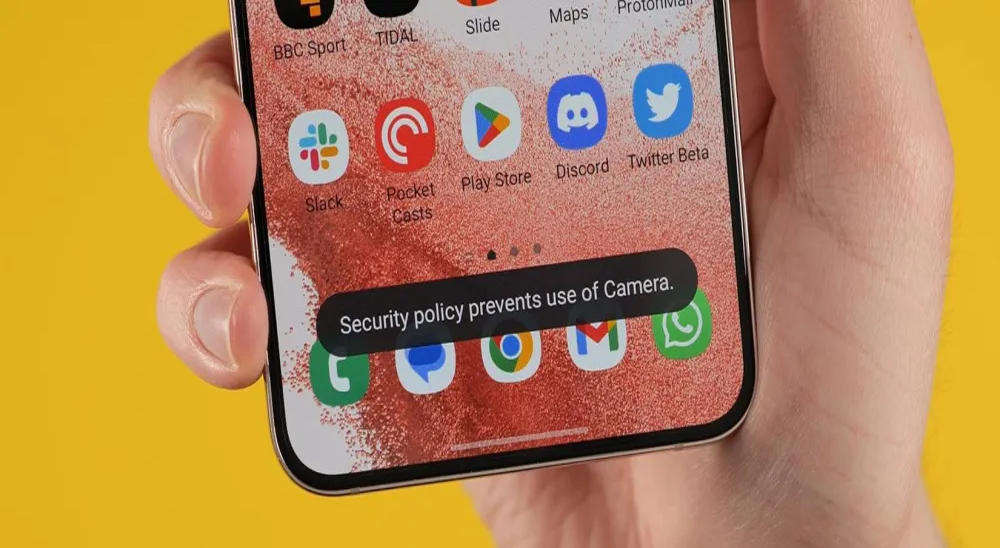Recevez-vous une erreur ennuyeuse « La politique de sécurité empêche l’utilisation de l’appareil photo » sur les téléphones Android ou Samsung lorsque vous utilisez l’application Appareil photo ? Vous vous demandez comment corriger la politique de sécurité qui restreint l’utilisation de la caméra ? Ne vous inquiétez pas et lisez cet article.
Ce type d’erreur se produit généralement pour plusieurs raisons et de nombreux utilisateurs en ont fait l’expérience. Peut-être que l’application appareil photo est confrontée à des problèmes, que votre appareil présente des bugs ou des problèmes, des paramètres de téléphone incorrects, ou peut-être également à cause de l’application malveillante installée.
Quelles que soient les raisons, cette erreur peut vous déranger beaucoup. C’est pourquoi j’ai créé ce blog dans lequel je vais vous guider à travers quelques astuces étonnantes pour corriger la politique de sécurité qui empêche l’utilisation de l’appareil photo sur les téléphones Samsung/Android.
Comment réparer la politique de sécurité empêche l’utilisation de la caméra sur Android
Il est maintenant temps de passer en revue certaines des méthodes les meilleures et les plus efficaces pour résoudre l’erreur que vous rencontrez. Suivez-les un par un et éliminez facilement le problème.
Alors lisons plus loin.
Méthode 1 : redémarrer le téléphone Samsung ou Android
Des problèmes ou bugs mineurs peuvent entraîner une erreur d’échec de l’appareil photo sur les téléphones Samsung. Dans cette situation, il vous est suggéré de redémarrer votre appareil une fois, car c’est un moyen efficace de résoudre le problème.
Il rechargera toutes les fonctionnalités de votre téléphone, ce qui empêchera l’utilisation de l’application appareil photo de la correction de la politique de sécurité.
Voici comment redémarrer votre téléphone Android :
- Tout d’abord, appuyez et maintenez le bouton d’alimentation jusqu’à ce que vous obteniez l’option de redémarrage.
- Maintenant, cliquez sur l’ option Redémarrer
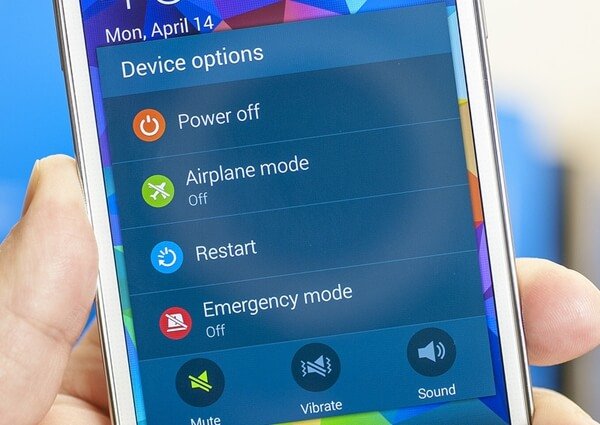
Une fois terminé, lancez l’ application Appareil photo et voyez si l’erreur est résolue
Méthode 2 : éteindre et activer le capteur du téléphone
Même vous pouvez corriger l’erreur de politique de sécurité en désactivant et en activant les capteurs de l’appareil.
Consultez les étapes ci-dessous :
- Tout d’abord, ouvrez le menu Paramètres et voyez si Capteurs désactivés est disponible ou non.
- Maintenant, désactivez et activez les capteurs désactivés
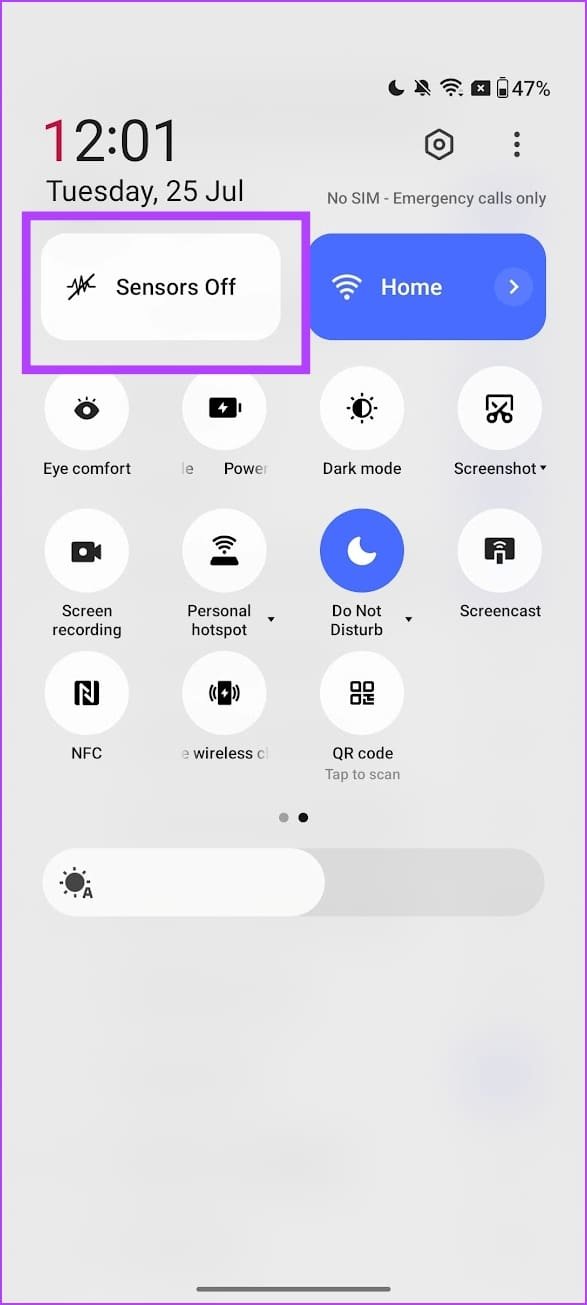
- Vous pouvez activer l’option développeur pour ouvrir les paramètres sur le téléphone si l’option capteur est présente dans les paramètres rapides.
- Ensuite, choisissez Options du développeur > lancez les vignettes de développement des paramètres rapides.
- Enfin, activez la fonction Capteurs désactivés , puis redémarrez votre appareil.
Méthode 3 : activer/désactiver l’application appareil photo
Une autre façon de résoudre l’erreur consiste à désactiver et à activer l’application appareil photo. Cela peut supprimer tout type de bogues susceptibles de conduire à de telles erreurs.
N’oubliez pas : cette procédure réinitialisera les paramètres de l’appareil photo.
Suivez les étapes ci-dessous :
- Tout d’abord, appuyez longuement sur l’ icône de l’appareil photo et cliquez sur les informations sur l’application.
- Maintenant, cliquez sur l’ option Désactiver
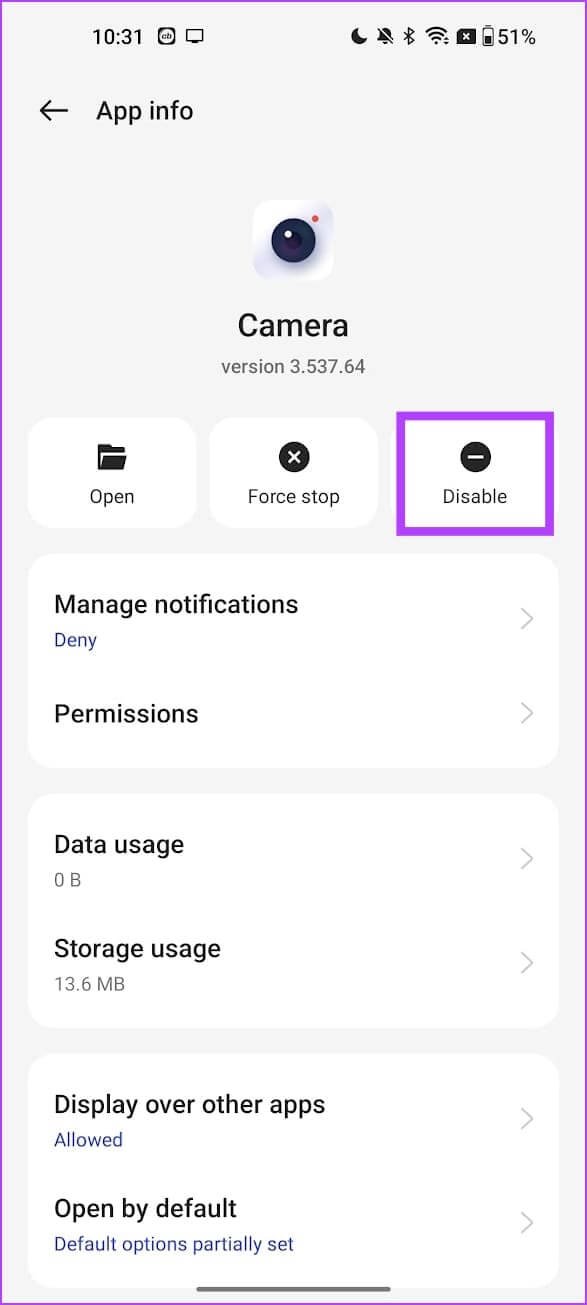
- Ensuite, confirmez en cliquant à nouveau sur Désactiver l’application
- Enfin, activez l’application en appuyant sur l’ option Activer

Méthode 4 : Supprimer le cache et les données de l’application Appareil photo
La politique de sécurité des erreurs empêche l’utilisation de l’appareil photo Samsung S22 en raison de fichiers de cache corrompus de l’application. Vous devez donc vérifier et supprimer tous les fichiers cache pour résoudre le problème.
Voici ce que vous devez faire:
- Tout d’abord, ouvrez les paramètres sur votre téléphone
- Maintenant, cliquez sur Applications > Rechercher une application appareil photo
- Ensuite, cliquez sur l’application Appareil photo > choisissez l’option Stockage
- Ici, cliquez sur l’ option Effacer le cache et effacer les données
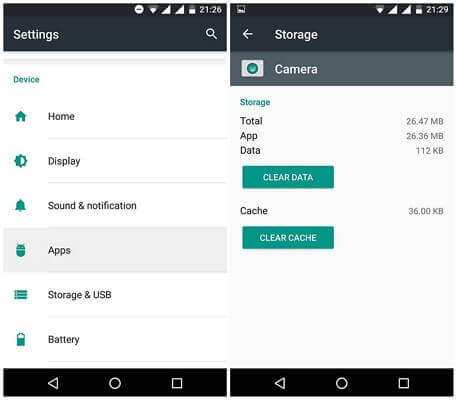
C’est ça.
Méthode 5 : supprimer le cache de sécurité du périphérique
La plupart du temps, le problème de sécurité est mis en cache sur votre appareil. Dans de telles conditions, vous pouvez rencontrer une erreur « la politique de sécurité restreint l’utilisation de la caméra ».
donc supprimer ce cache de sécurité de votre téléphone Samsung ou Android en suivant les étapes ci-dessous :
- Tout d’abord, allez dans Paramètres > cliquez sur Applications
- Maintenant, cliquez sur Trier par à droite de Vos applications. Ensuite, activez Afficher les applications système et cliquez sur OK
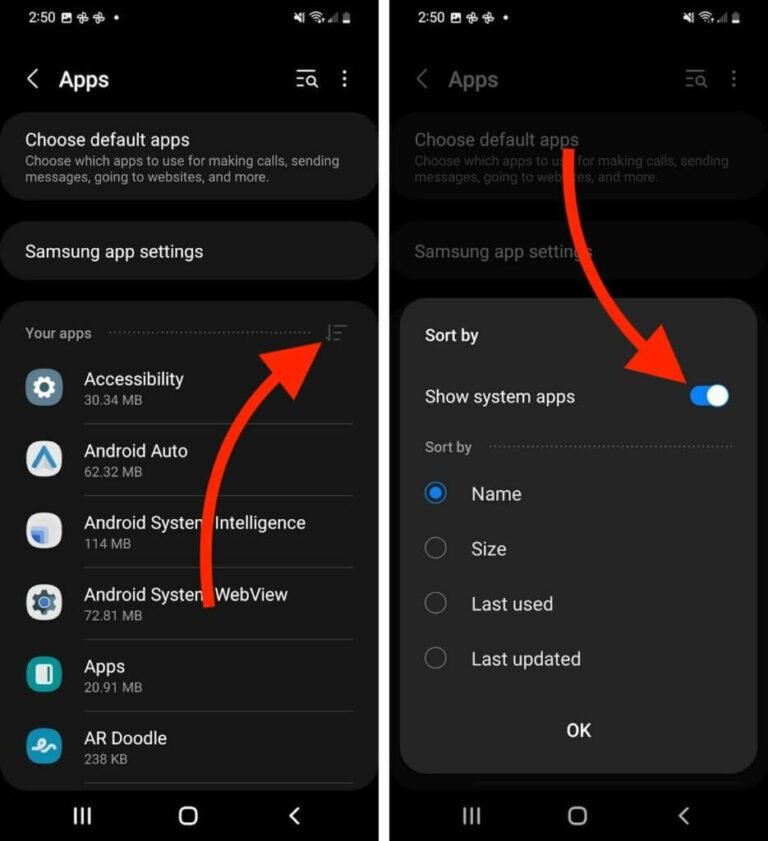
- Après cela, descendez et cliquez sur l’ option Sécurité de l’appareil > cliquez sur Stockage
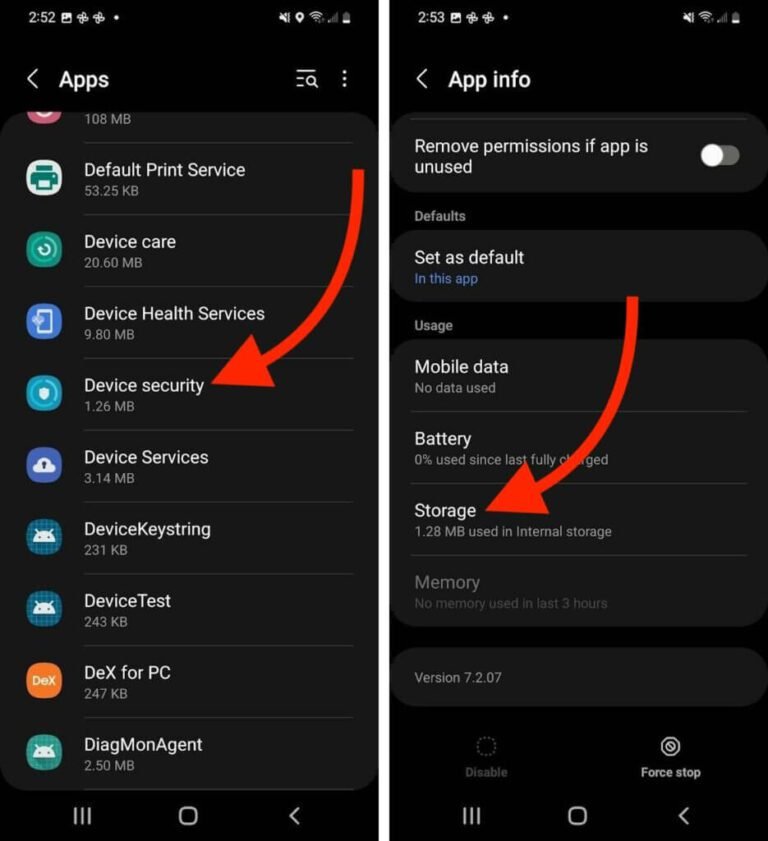
- Enfin, cliquez sur l’ option Effacer le cache

Méthode 6 : vérifier l’autorisation requise pour l’application Appareil photo
De nombreuses applications que vous utilisez nécessitent l’autorisation de la caméra, mais beaucoup d’entre elles ne donnent pas d’autorisation. Dans cette situation, certaines applications peuvent vous déranger et entraîner de tels problèmes.
Découvrez les étapes à réaliser :
- Tout d’abord, ouvrez les paramètres sur votre téléphone
- Maintenant, descendez et recherchez et cliquez sur « Biométrie et sécurité »
- Après cela, descendez à nouveau et appuyez sur « Autres paramètres de sécurité »
- Ensuite, appuyez sur Applications d’administration de l’appareil et autorisez l’autorisation pour la caméra.
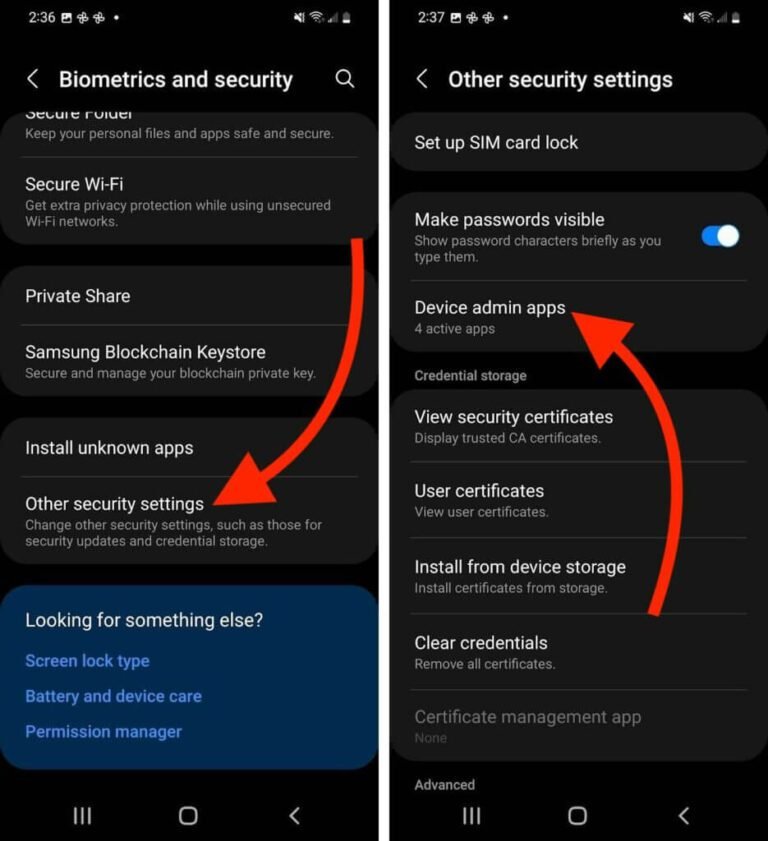
- Enfin, choisissez l’option « Désactiver »
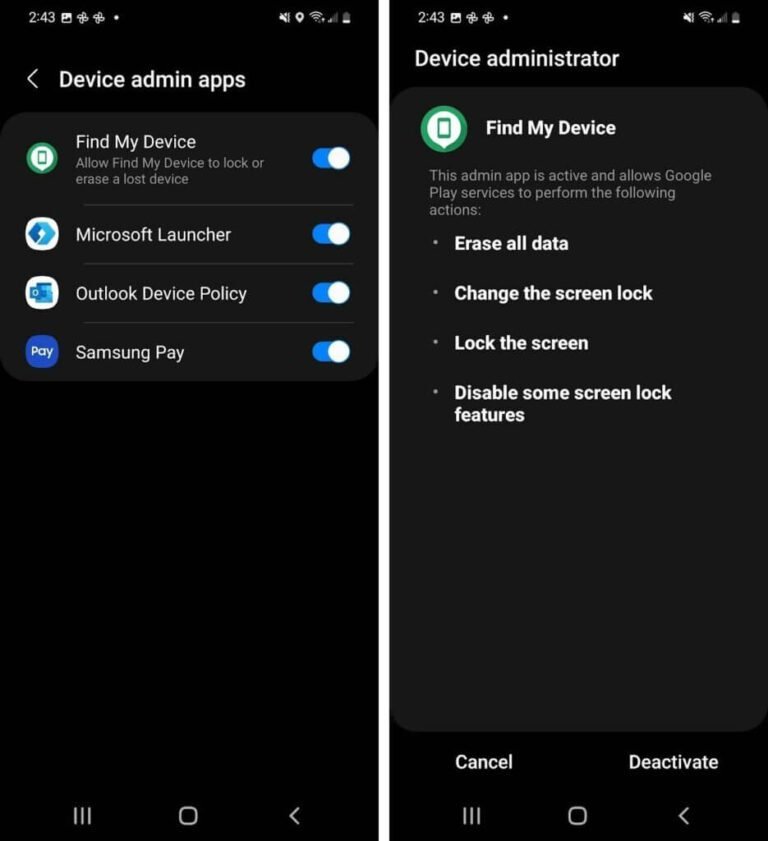
Méthode 7 : vérifier et mettre à jour le système d’exploitation Android
L’une des principales raisons observées après avoir reçu le message d’erreur est une version obsolète du système d’exploitation. De nombreux utilisateurs ne prennent pas la peine de mettre à jour la version Android, mais cela peut avoir un impact considérable. Vous devez vérifier et mettre à jour le système d’exploitation pour corriger « La politique de sécurité empêche l’utilisation de la caméra ».
Voici ce que vous devez faire:
- Tout d’abord, ouvrez Paramètres > choisissez Mise à jour logicielle > Option de téléchargement et d’installation.
- Maintenant, autorisez votre appareil à détecter s’il existe une mise à jour.
- Enfin, cliquez sur l’option Installer maintenant pour mettre à niveau la version du système d’exploitation.
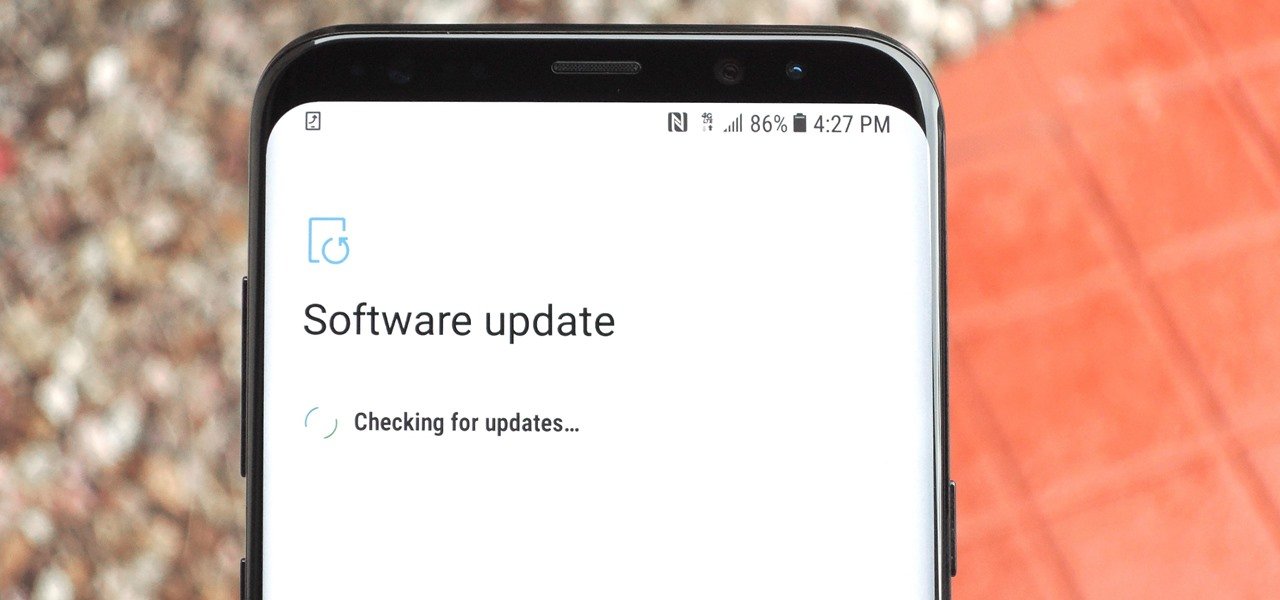
Méthode 8 : le périphérique de démarrage est en mode sans échec
L’erreur peut se produire en raison d’applications tierces que vous avez peut-être installées sur votre téléphone. La meilleure façon de vérifier cela est de démarrer votre appareil en mode sans échec et de supprimer immédiatement l’application.
Suivez les étapes ci-dessous :
- Tout d’abord, appuyez sur le bouton d’alimentation pendant un moment
- Maintenant, maintenez l’ option Éteindre
- Ici, sélectionnez le mode sans échec pour redémarrer l’appareil
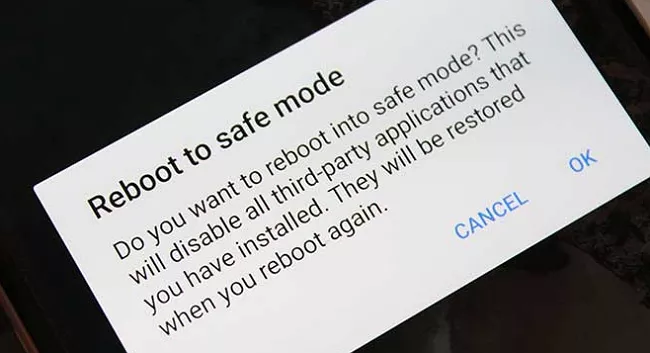
- Une fois terminé, ouvrez l’ application Appareil photo et vérifiez si cela fonctionne
Méthode 9 : réinitialiser les paramètres de la caméra
Lorsque vous rencontrez toujours la même erreur « la politique de sécurité empêche l’utilisation de l’appareil photo Samsung S23 », vous pouvez réinitialiser les paramètres de l’appareil photo. Cela réinitialisera la caméra de votre appareil par défaut et, espérons-le, le problème sera résolu.
Consultez les étapes ci-dessous :
- Tout d’abord, lancez Paramètres sur votre téléphone et cliquez sur Applications
- Maintenant, cliquez sur Appareil photo, puis Paramètres de l’appareil photo et Réinitialiser les paramètres.
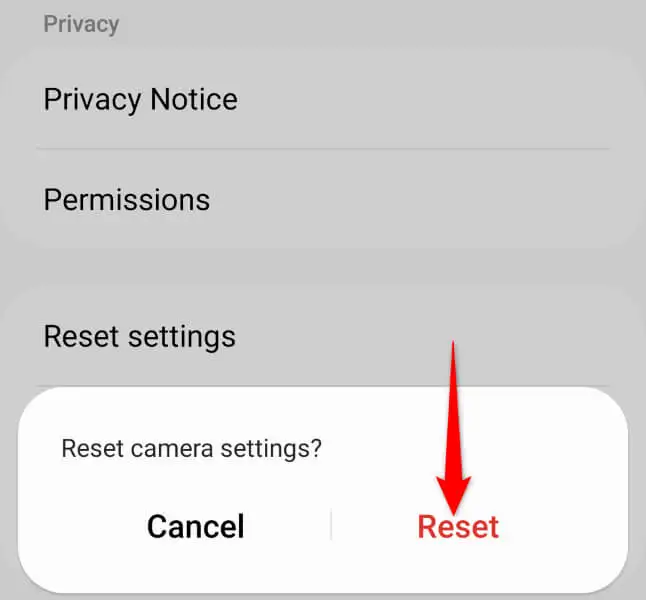
- Enfin, cliquez sur Réinitialiser pour confirmer
Voilà, vous pouvez maintenant ouvrir l’application Appareil photo pour vérifier si elle fonctionne comme d’habitude
Méthode 10 : désactiver l’application Appareil photo dans le Wi-Fi sécurisé
Si vous avez déjà configuré votre application Appareil photo pour utiliser une fonctionnalité Wi-Fi sécurisée, cela peut entraîner un problème de politique. Généralement, le Wi-Fi sécurisé permet de filtrer le trafic non sécurisé provenant d’un réseau non sécurisé. Ce que vous devez faire est donc de désactiver la fonctionnalité de l’application Appareil photo pour résoudre le problème.
Voici ce que vous devez faire:
- Tout d’abord, allez dans Paramètres du téléphone et cliquez sur Connexions
- Ensuite, choisissez Connexion Wi-Fi > Avancé
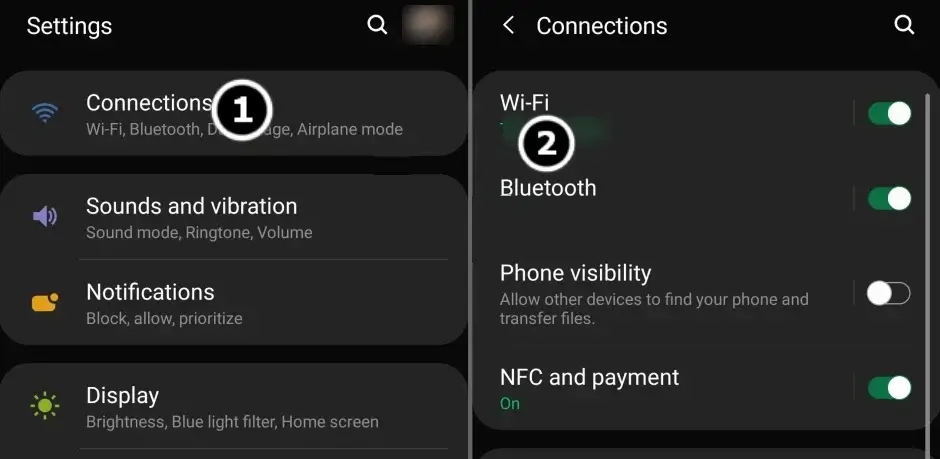
- Ensuite, accédez à Secure Wi-Fi > choisissez Applications
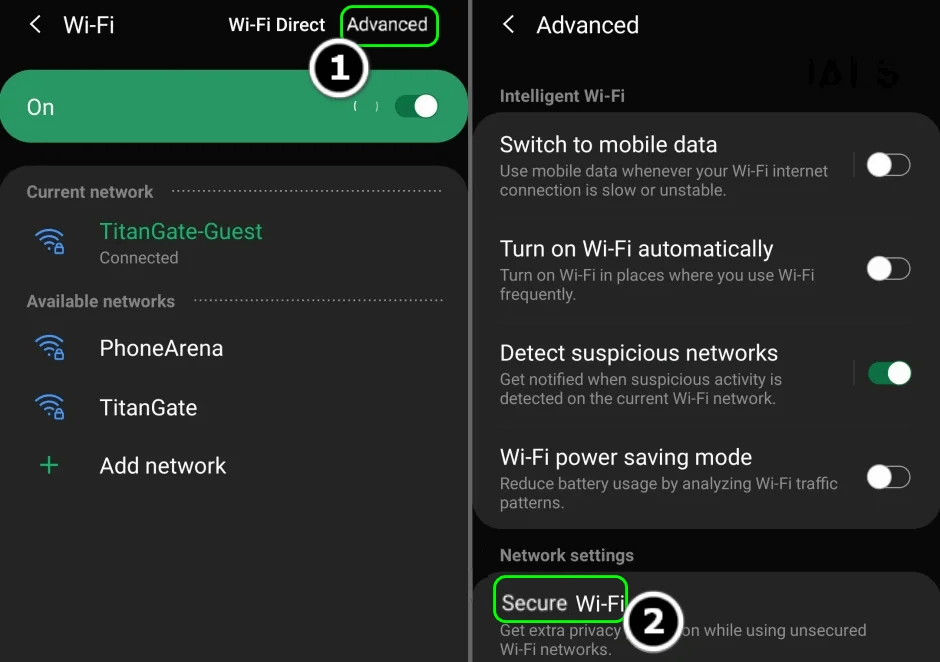
- Ici, décochez Appareil photo ou autres applications associées > redémarrez votre appareil
- Une fois terminé, vérifiez si vous pouvez utiliser la caméra sans erreur de politique de sécurité
Méthode 11 : réinitialiser les paramètres du téléphone
Si une mauvaise configuration est configurée sur le téléphone , les utilisateurs peuvent être confrontés à une politique de sécurité restreignant l’utilisation de la caméra sur Android. Donc, pour vous en sortir, vous devez réinitialiser les paramètres par défaut de votre appareil.
Suivez les étapes indiquées :
- Ouvrez les paramètres sur l’appareil > puis l’ option Sauvegarde et réinitialisation
- Ensuite, choisissez Réinitialiser les paramètres et confirmez-le
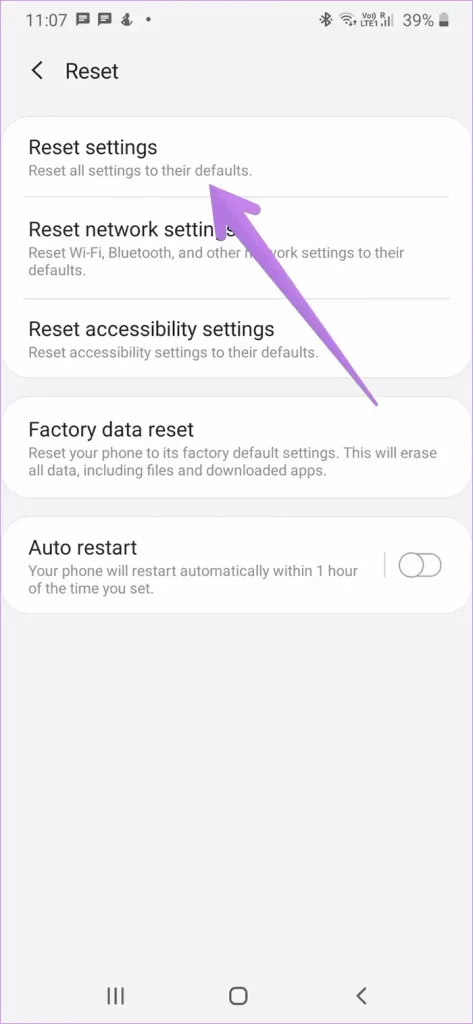
- Maintenant, cliquez sur l’ option Réinitialiser pour réinitialiser les paramètres par défaut
C’est ça
Méthode 12 : effectuer une réinitialisation d’usine
Lorsque vous êtes irrité d’obtenir la même erreur encore et encore, vous devriez procéder à une réinitialisation d’usine. Il s’agit d’un processus efficace de dépannage de tous types de problèmes, mais il supprime toutes les données présentes dans le téléphone qui peuvent déranger les utilisateurs.
Par conséquent, vous devez créer une sauvegarde de toutes vos données utiles avant de continuer pour éviter tout type de perte de données.
Suivez les étapes ci-dessous pour réinitialiser votre téléphone Android aux paramètres d’usine :
- Tout d’abord, ouvrez les paramètres sur le téléphone Samsung/Android
- Maintenant, cliquez sur Direction Générale
- Ici, cliquez sur l’ option Réinitialiser
- Enfin, sélectionnez Réinitialisation des données d’usine
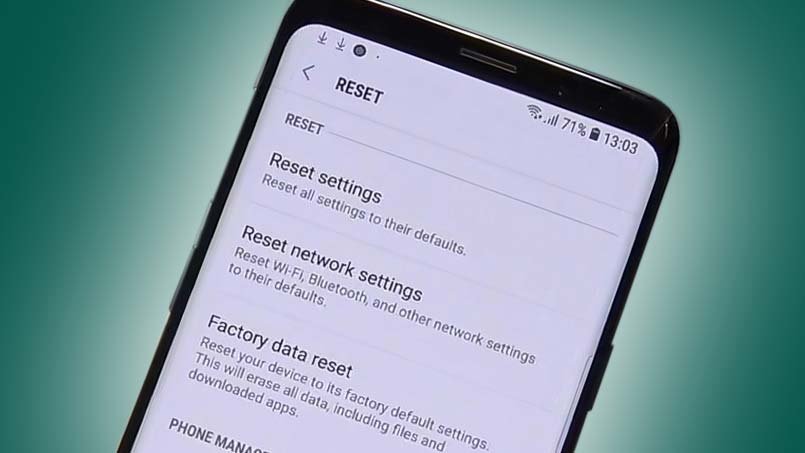
Après cela, redémarrez votre appareil et vérifiez si le problème est résolu ou non.
Méthode 13 : Utilisez une méthode avancée pour corriger l’erreur de politique de sécurité sur un téléphone Android/Samsung
Outre les méthodes manuelles ci-dessus, si vous recherchez une solution automatique, optez pour l’ outil de réparation Android. Il s’agit d’une solution efficace pour corriger la politique de sécurité qui empêche l’utilisation des téléphones avec appareil photo Android/Samsung. Il est facile à utiliser et corrige tous les types d’erreurs sur les téléphones Android en un seul clic.
Il s’agit également d’un outil fortement recommandé par les experts et il faut moins de temps pour réparer le problème sans perte de données. Certaines autres erreurs qu’il peut corriger, telles que l’arrêt des paramètres, l’arrêt de l’appareil photo, une erreur d’échec de l’appareil photo sur Samsung, la caméra frontale ne fonctionne pas sur Android, les applications continuent de planter, une erreur d’analyse sur Android, etc.
Par conséquent, il est temps de télécharger et d’installer ce puissant outil de réparation et de résoudre le problème sans problème.
Conclusion
Ce blog est terminé ici et j’espère que vous avez réussi à corriger l’erreur « La politique de sécurité empêche l’utilisation de l’appareil photo » sur les téléphones Android/Samsung. Bien que l’erreur puisse se produire pour diverses raisons, il existe également des correctifs que j’ai décrits dans cet article.
Il vous est également suggéré d’utiliser l’ outil de réparation Android lorsque vous recherchez un moyen avancé. Il peut facilement corriger l’erreur ainsi que d’autres problèmes sans perte de données.
De plus, si vous avez des suggestions ou des questions, déposez-les dans la section commentaires ci-dessous.
Sophia Louis is a professional blogger and SEO expert. Loves to write blogs & articles related to Android & iOS Phones. She is the founder of fr.android-ios-data-recovery.com and always looks forward to solve issues related to Android & iOS devices